Екранът за вход в Windows 10 показва вашетоимейл и име. Можете да изберете да скриете имейла си от екрана за вход, но името ви ще се придържа. Името, което се показва, е същото, което въвеждате, когато настройвате системата си по време на инсталирането. Ако свържете акаунт на Microsoft с Windows 10, името се заменя с вашето име. Името на потребителската ви папка е съкратено. Ако искате, можете да промените името на екрана за вход.
ВНИМАНИЕ СПОЙЛЕР: Превъртете надолу и гледайте видео урока в края на тази статия.
Промяна на името на екрана за вход - локален акаунт
Отворете File Explorer и поставете следното в лентата за местоположение.
Control PanelUser AccountsUser Accounts
Това ще отвори потребителските акаунти на Контролния панелсекция. Независимо дали използвате местен или Microsoft акаунт, ще видите, че акаунтът ви се показва тук, но опциите ще са различни, ако използвате местен акаунт. Кликнете върху „Промяна на типа на акаунта“.

След това изберете вашия местен акаунт от списъка с акаунти. Ако имате конфигуриран само един акаунт, това е единственият, който ще се появи в списъка с акаунти.
Кликнете върху „Промяна на името на акаунта“ и въведете ново име за вашия местен акаунт. Кликнете върху „Промяна на името“ и сте готови.
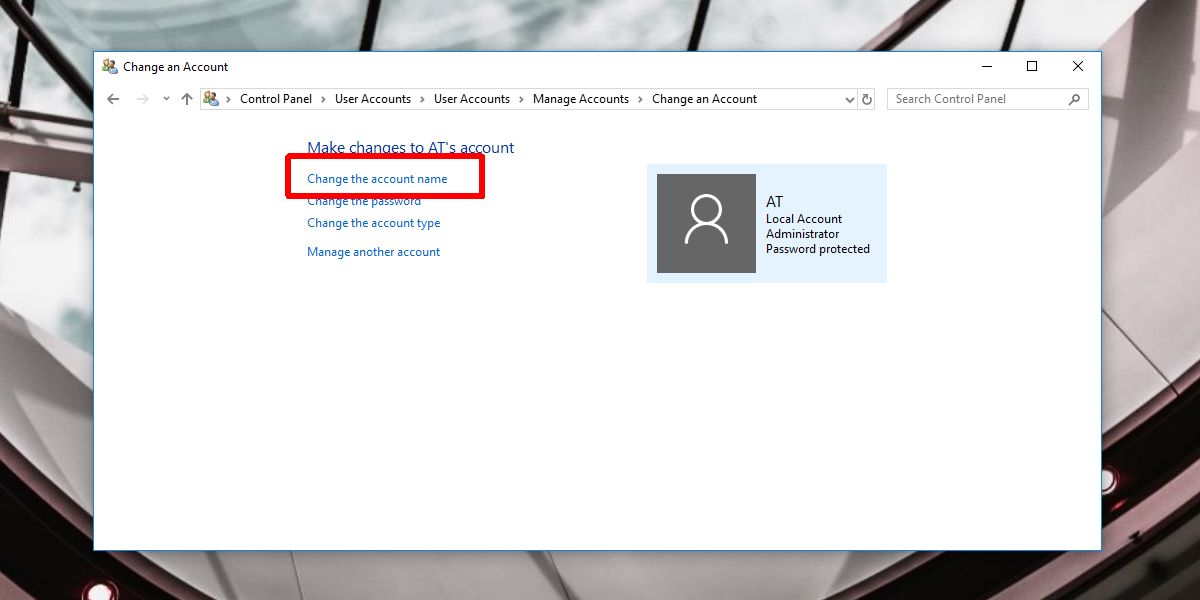
Промяна на името на екрана за вход - акаунт на Microsoft
Отворете приложението Настройки и отидете в групата с акаунти. Изберете раздела Моят акаунт и щракнете върху опцията „Управление на моя акаунт в Microsoft“.
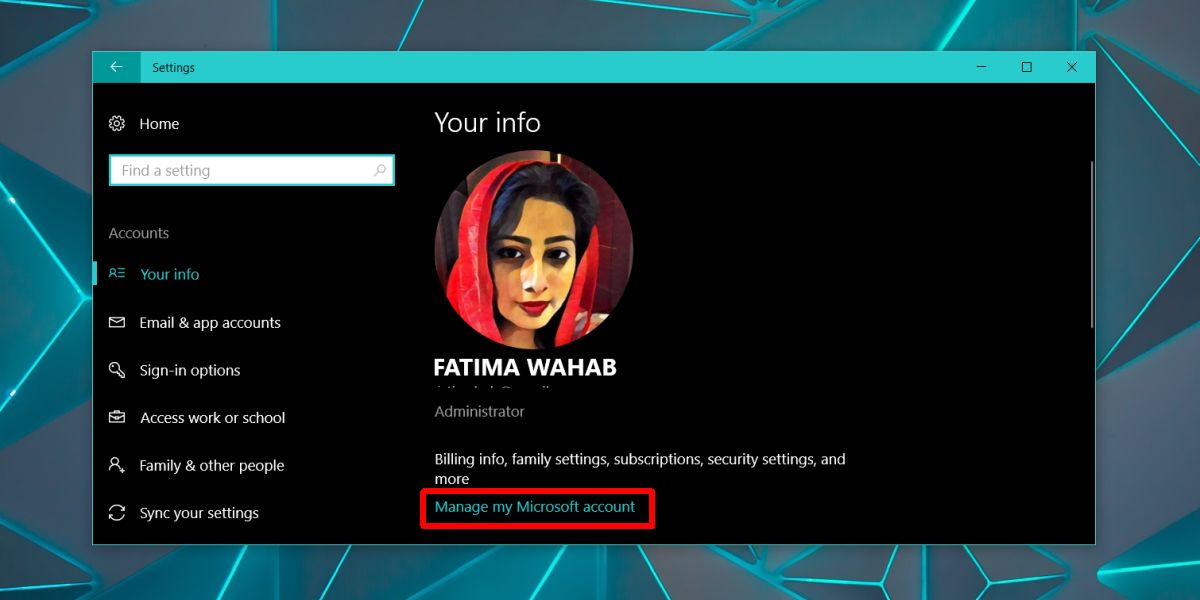
Това ще отвори уебсайта на Microsoft във вашиябраузър по подразбиране. Влезте с вашия акаунт в Microsoft. На страницата по-долу щракнете върху падащото меню „Още действия“ до снимката на потребителския ви профил и изберете „Редактиране на профил“.
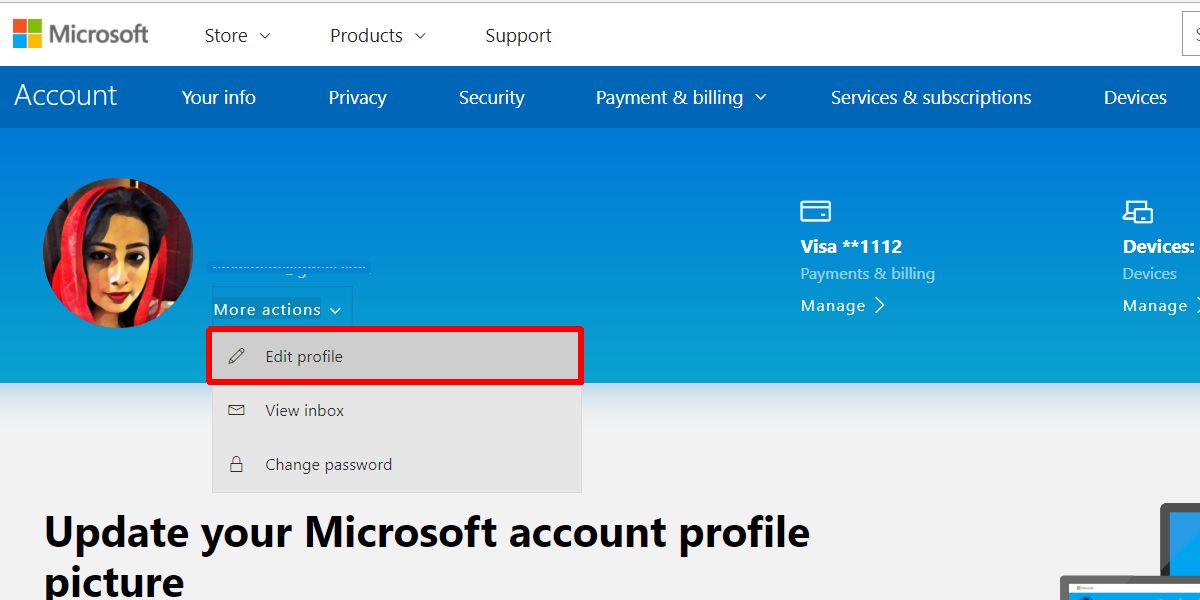
На следващата страница ще видите опциянаречена „Редактиране на име“. Щракнете върху него и въведете името, което искате да зададете на екрана за вход. След като приключите, новото ви име трябва да се синхронизира с всичките ви устройства след няколко минути. Ако не стане, излезте и влезте отново.
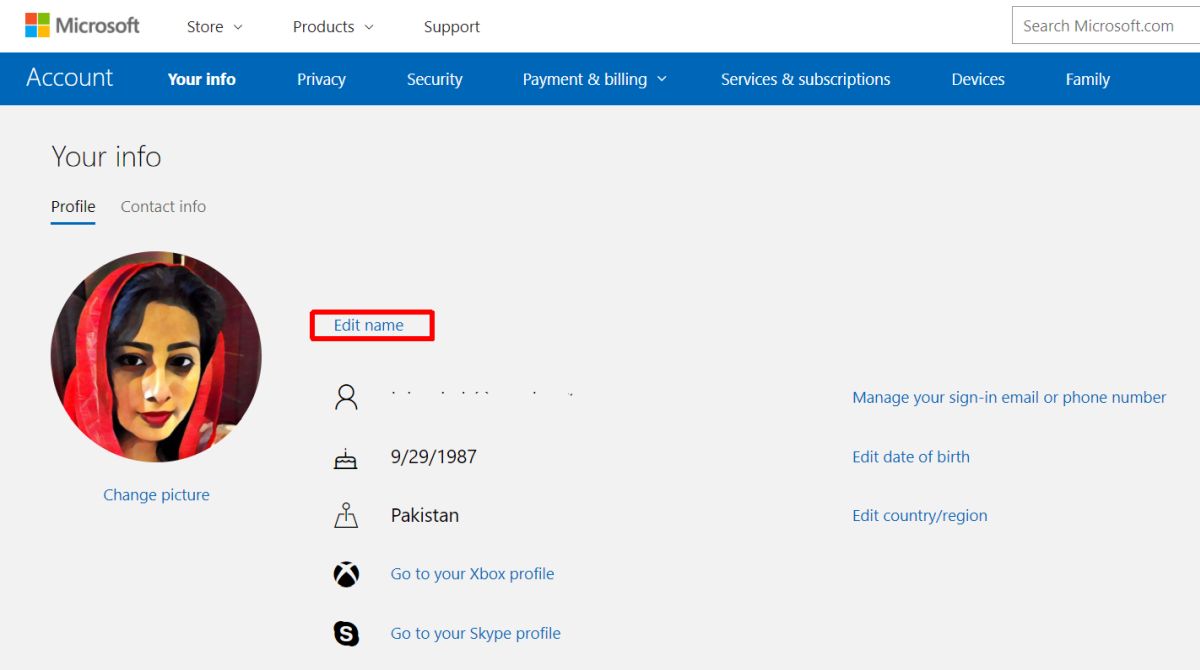
С вашия акаунт в Microsoft името се променясе случва на всички устройства, с които използвате този акаунт. Не можете да използвате този трик, за да промените името на екрана за вход в само една система. Ако искате да зададете различни имена за различни устройства, ще трябва да изберете локален акаунт на някои от тях.
Ако не можете да промените името на екрана за входи вашата система е собственост на компания, т.е. тя е предоставена от вашия работодател, има вероятност тази опция да е блокирана. Можете да го заобиколите, ако системният ви администратор ви позволи, но извън тази опция, няма какво да направите.













Коментари